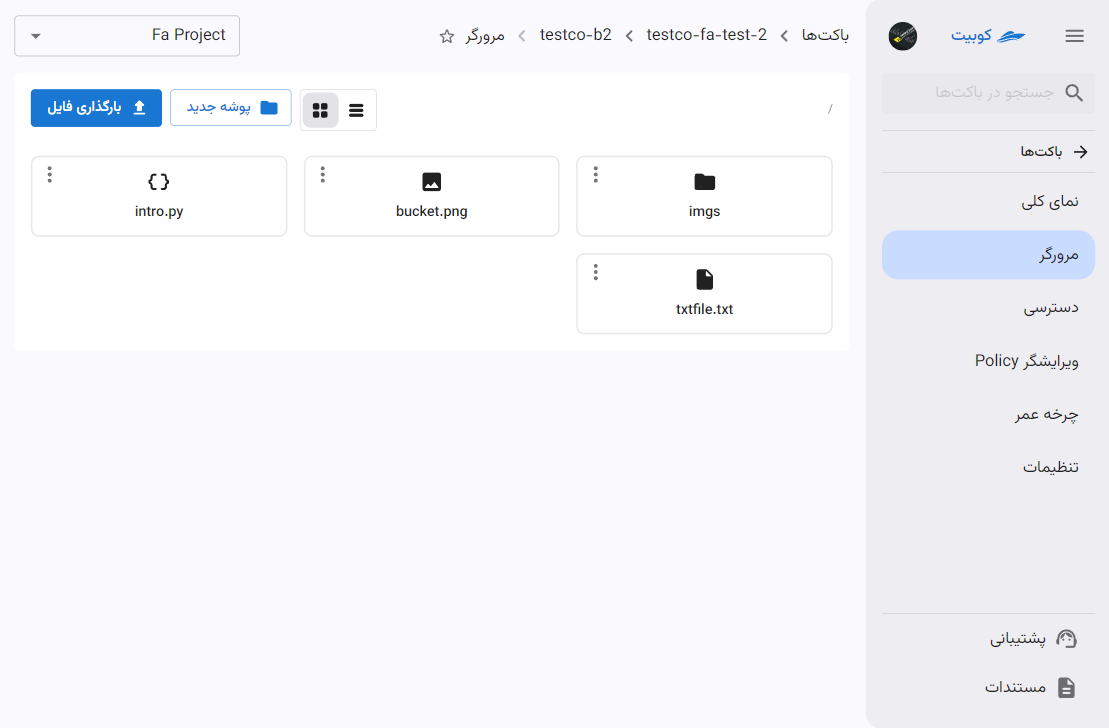مدیریت فضاها
در این صفحه، چارت گزارش از وضعیت فضای ذخیرهسازی سازمان شامل تعداد باکتها، حجم فضای استفاده شده، ترافیک آپلود و ترافیک دانلود به همراه لیست فضاهای سازمان (فضاهای پروژه انتخاب شده و فضاهای مشترک در سازمان) وجود دارد.
از صفحه سرویس باکتها، پس از اتصال / انتخاب پروژه، روی فضاها کلیک کنید:
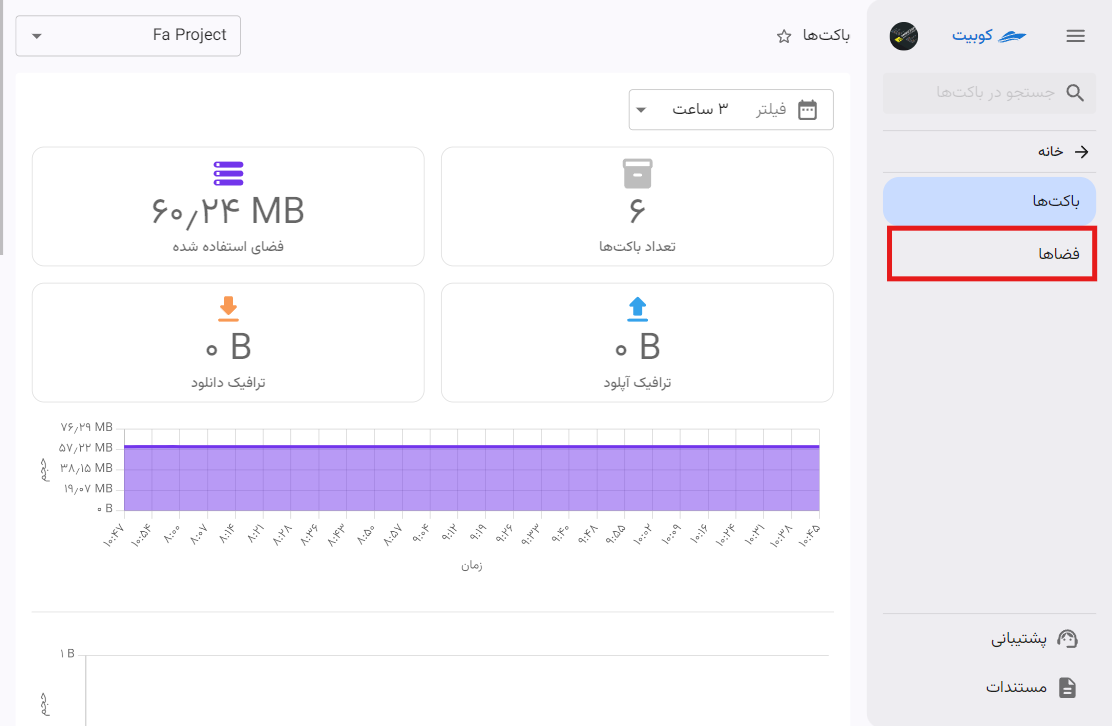
همانطور که مشاهده میکنید، در صفحه فضاها چارت گزارش در بازههای زمانی مختلف وجود دارد:
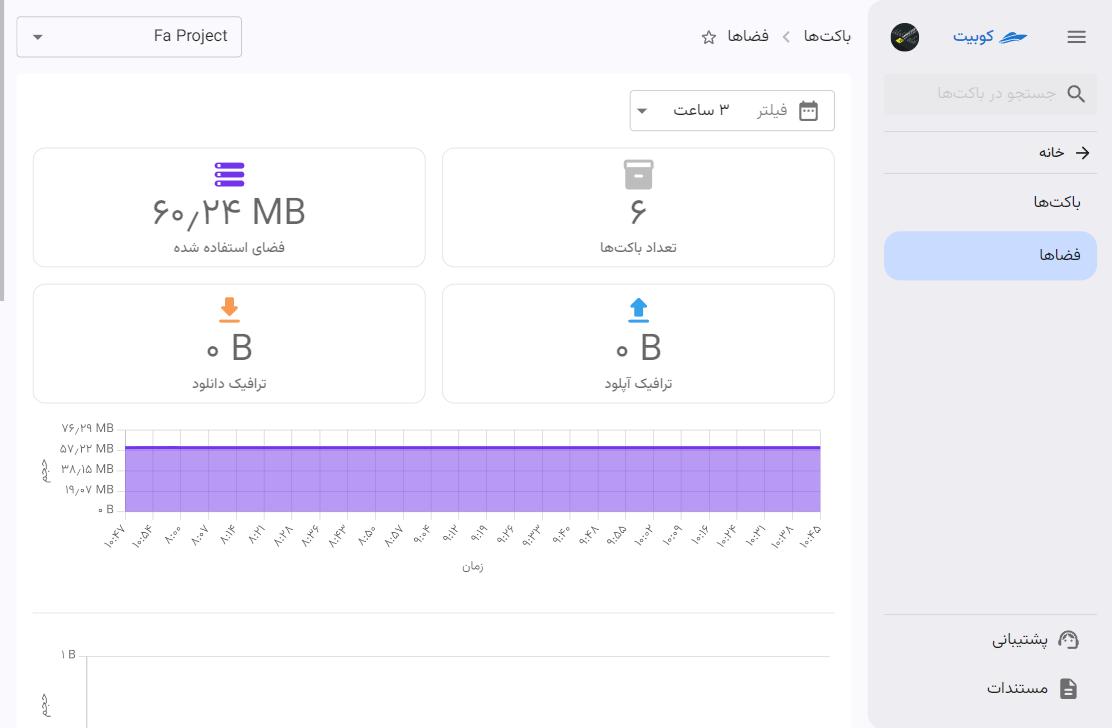
لیست فضاها
لیست فضاهای پروژه انتخاب شده، در انتهای صفحه نیز قابل مشاهده میباشد. در این لیست اطلاعاتی شامل مکان، اندازه و مشترک در سازمان به ازای هر فضا، وجود دارد:
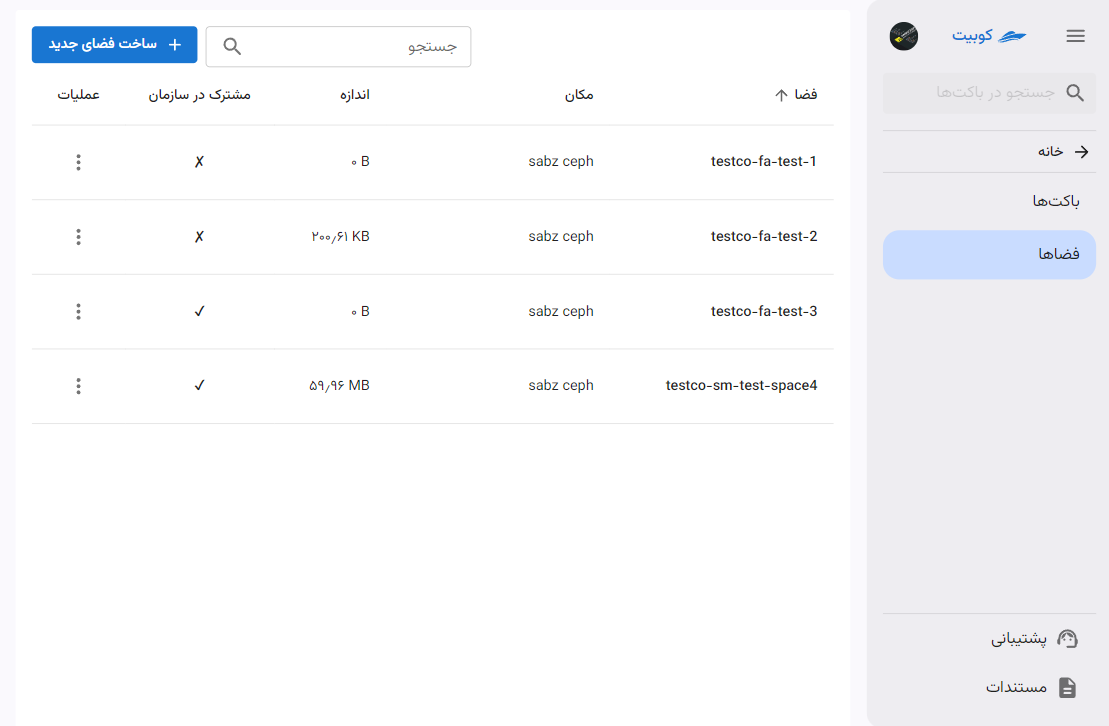
عملیاتهای هر فضا
در ستون عملیات و از طریق دکمه سه نقطه، لیستی از عملیاتهای موجود برای هر فضا وجود دارد. با کلیک روی هرکدام به صفحه/دیالوگ مربوطه هدایت خواهید شد:
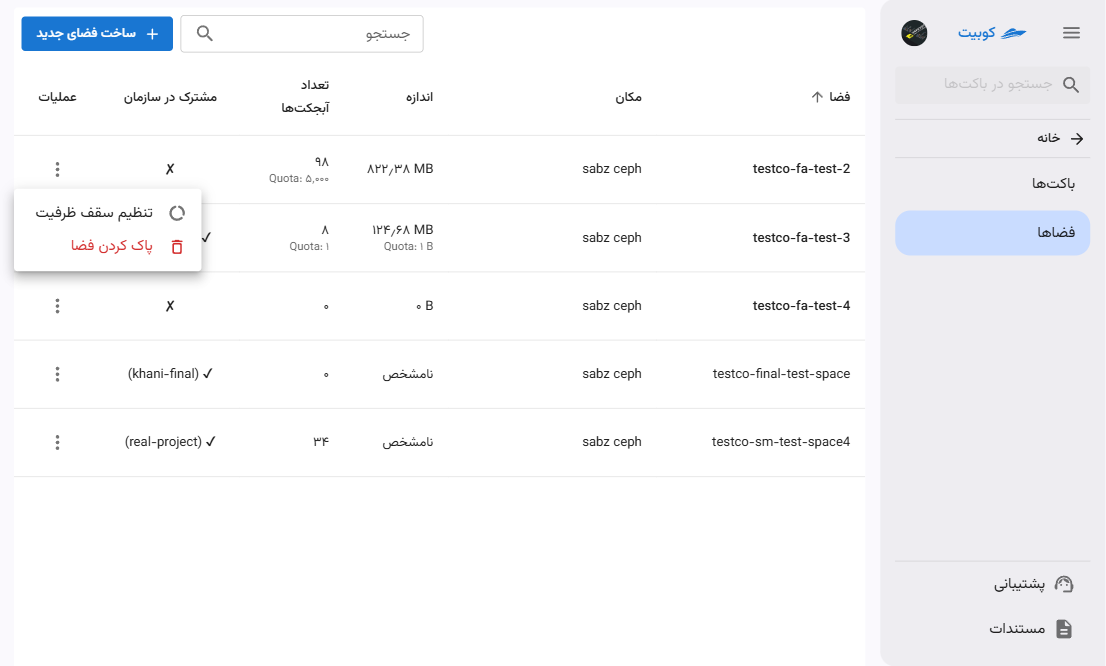
حذف فضا
در صورتی که باکتی در فضای انتخاب شده وجود داشته باشد، امکان حذف آن وجود ندارد. برای حذف، ابتدا باکتهای موجود در فضا را حذف کنید.
- برای حذف فضا، کافیست روی دکمه سه نقطه فضای مربوطه کلیک کرده و گزینه پاک کردن فضا را انتخاب کنید.
- سپس با کلیک روی پاک کردن، فضا را حذف کنید.
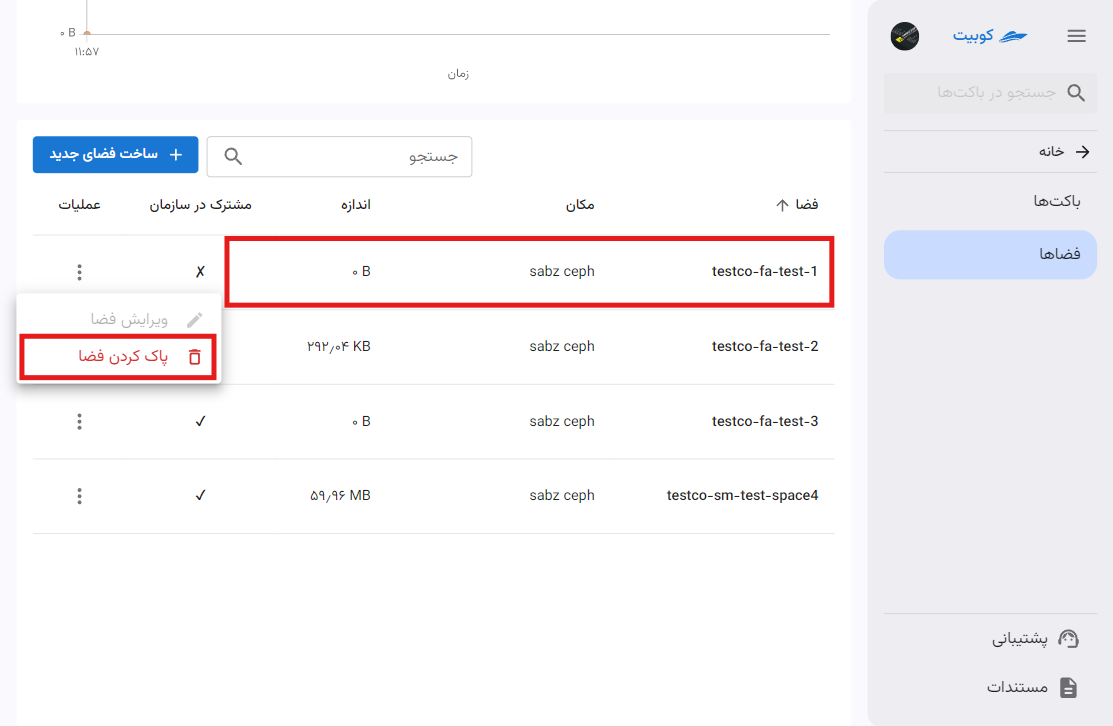
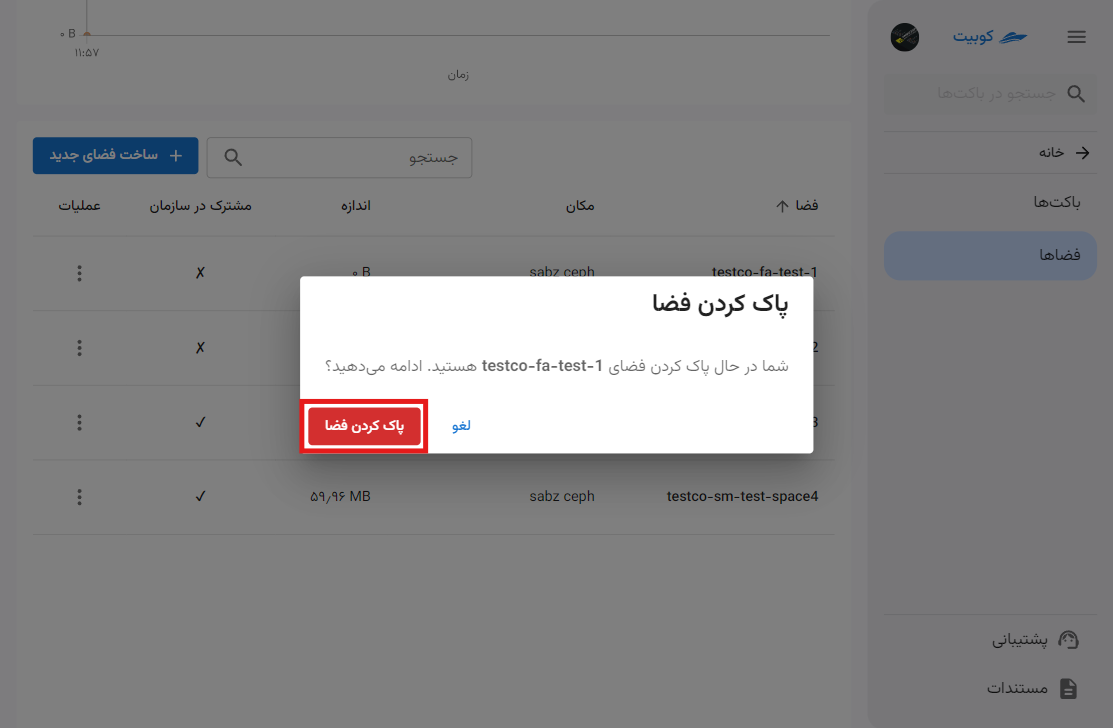
نمای کلی
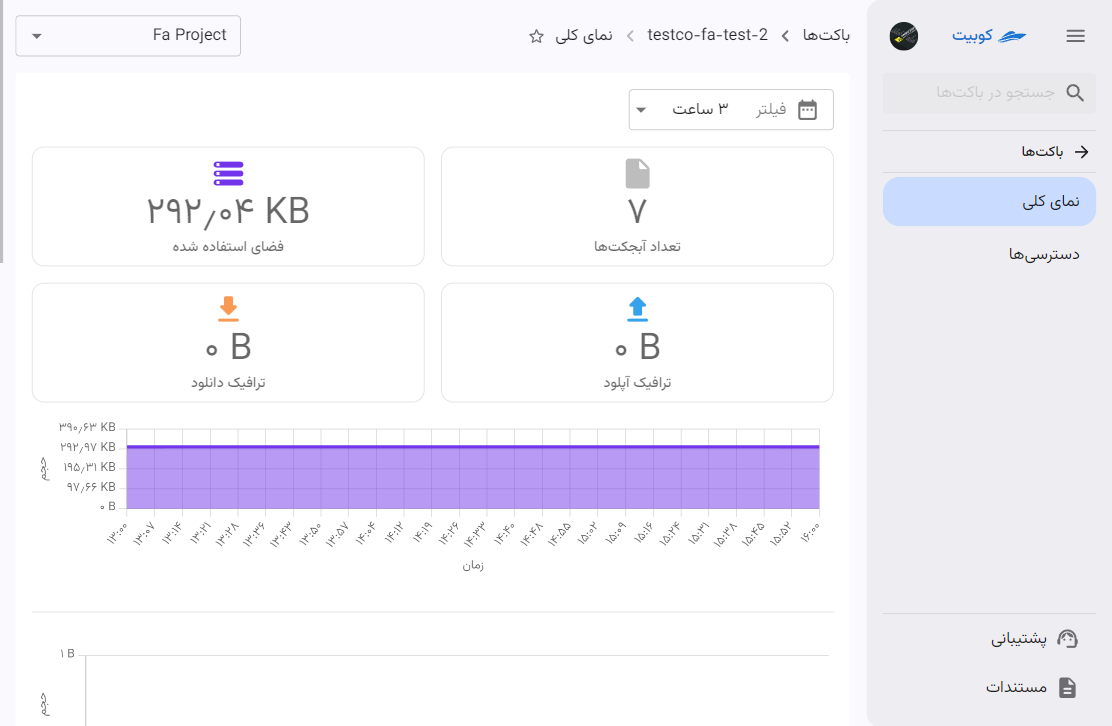
لیست باکتهای فضا:
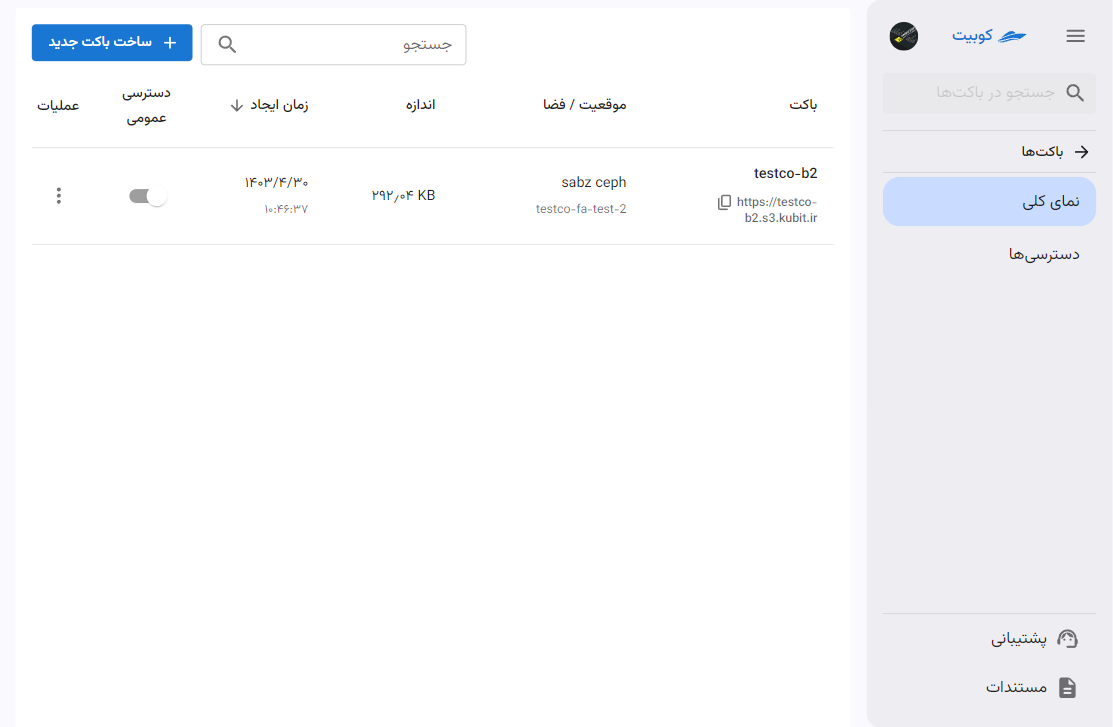
با کلیک روی نام هر باکت، به صفحه مرورگر باکت هدایت خواهید شد: